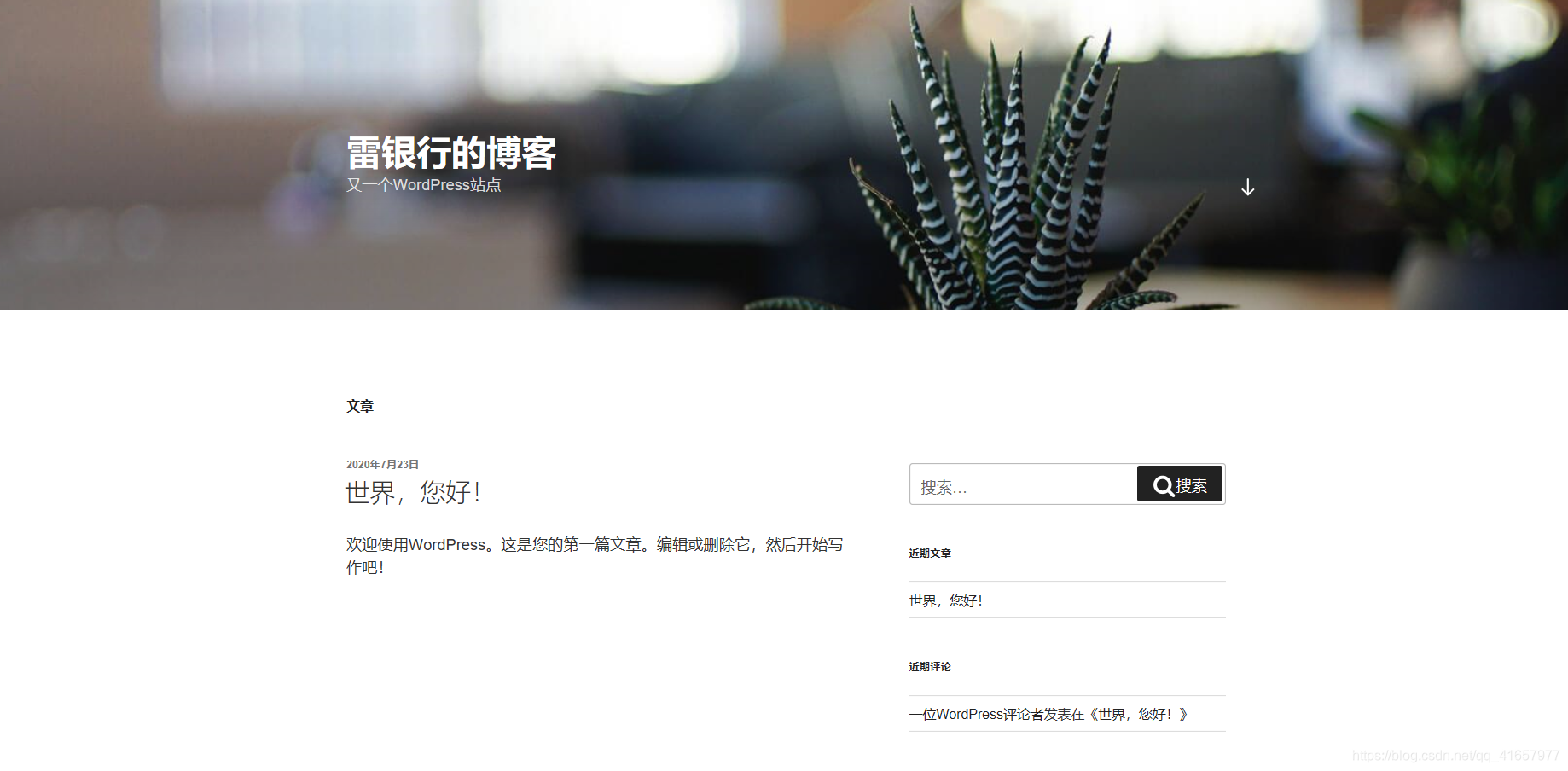首先要购买云服务器
我这里购买的是阿里云的服务器,原因是学生有优惠,购买流程如下:
https://homenew.console.aliyun.com/
在我们登录阿里云后,点击右上角的头像,点击后会出现账号管理界面,然后点击学生认证如下图:
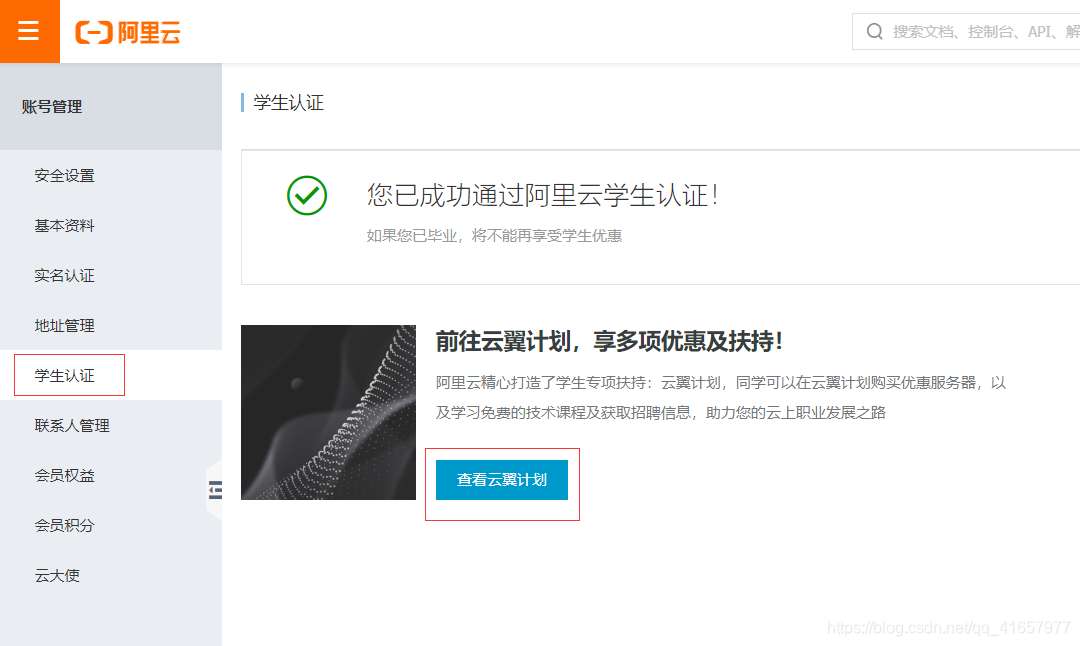
点击查看云翼计划后,往下滑会看到,优惠单品,我们可以选择第一个
云服务器ECS 学生专享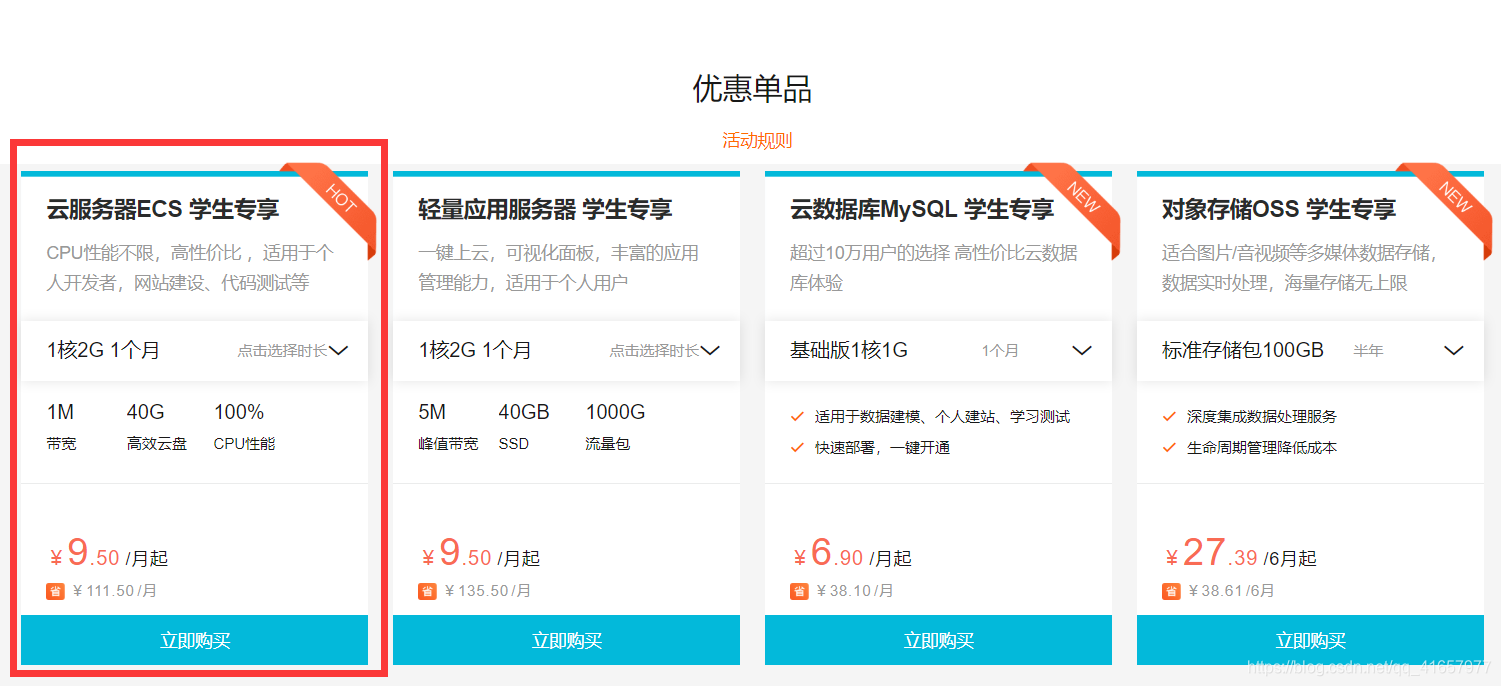
点击立即购买后,会出现以下内容,
- 首先要选的是地域,这个是指服务器所在的位置
- 操作系统,这个有Windows和Linux,(最好选择linux的)
- 购买时长
- 总费用,我的因为是已经买过了,正常的学生优惠价是9.5元一个月
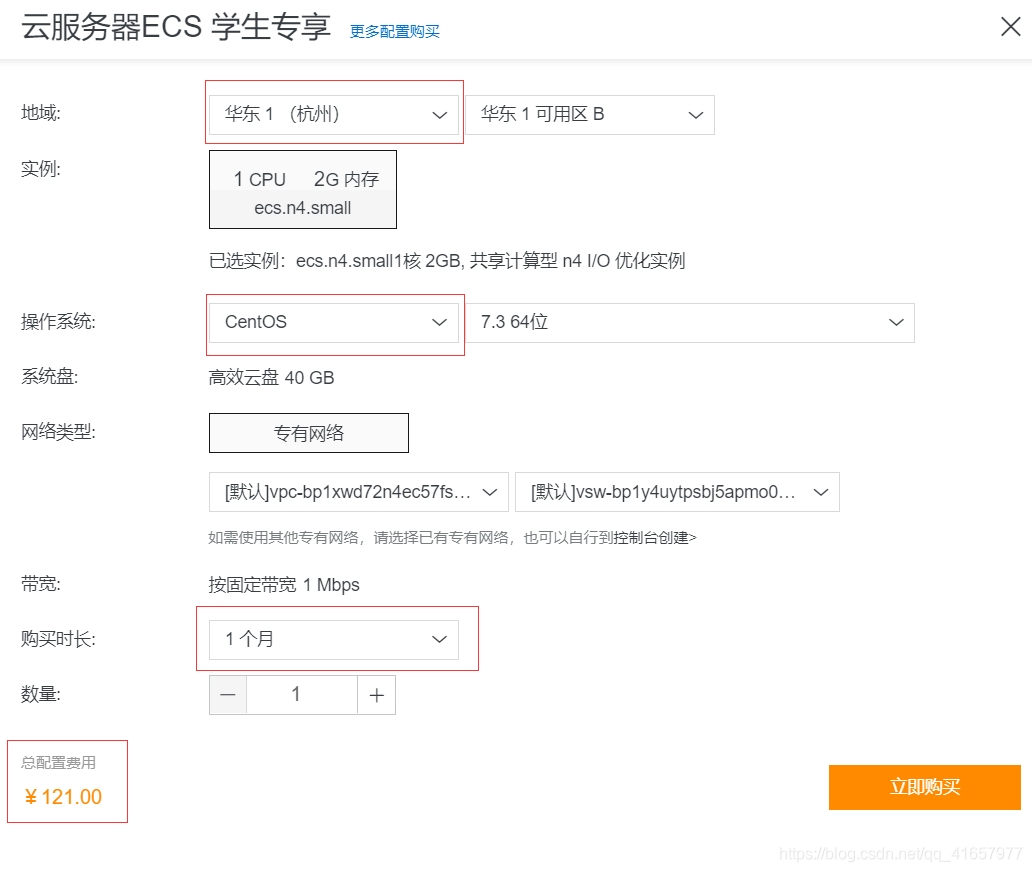
点击立即购买后,会有后续的支付等等,最后完成支付后,在我们的云服务器实例例表中显示出来,如果没有出来,可以把左上角的地域改成刚才购买的地域
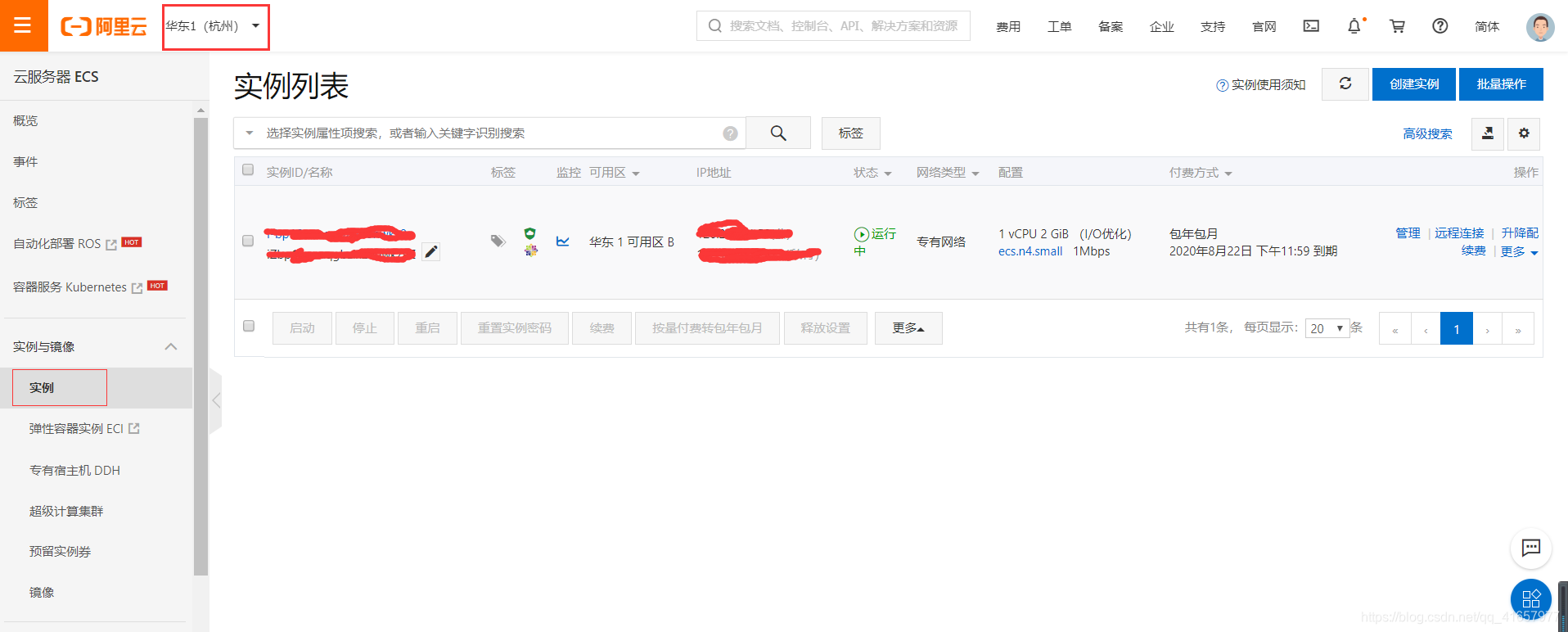
找到我们购买的实例后,点击右边的管理,进到管理页面:
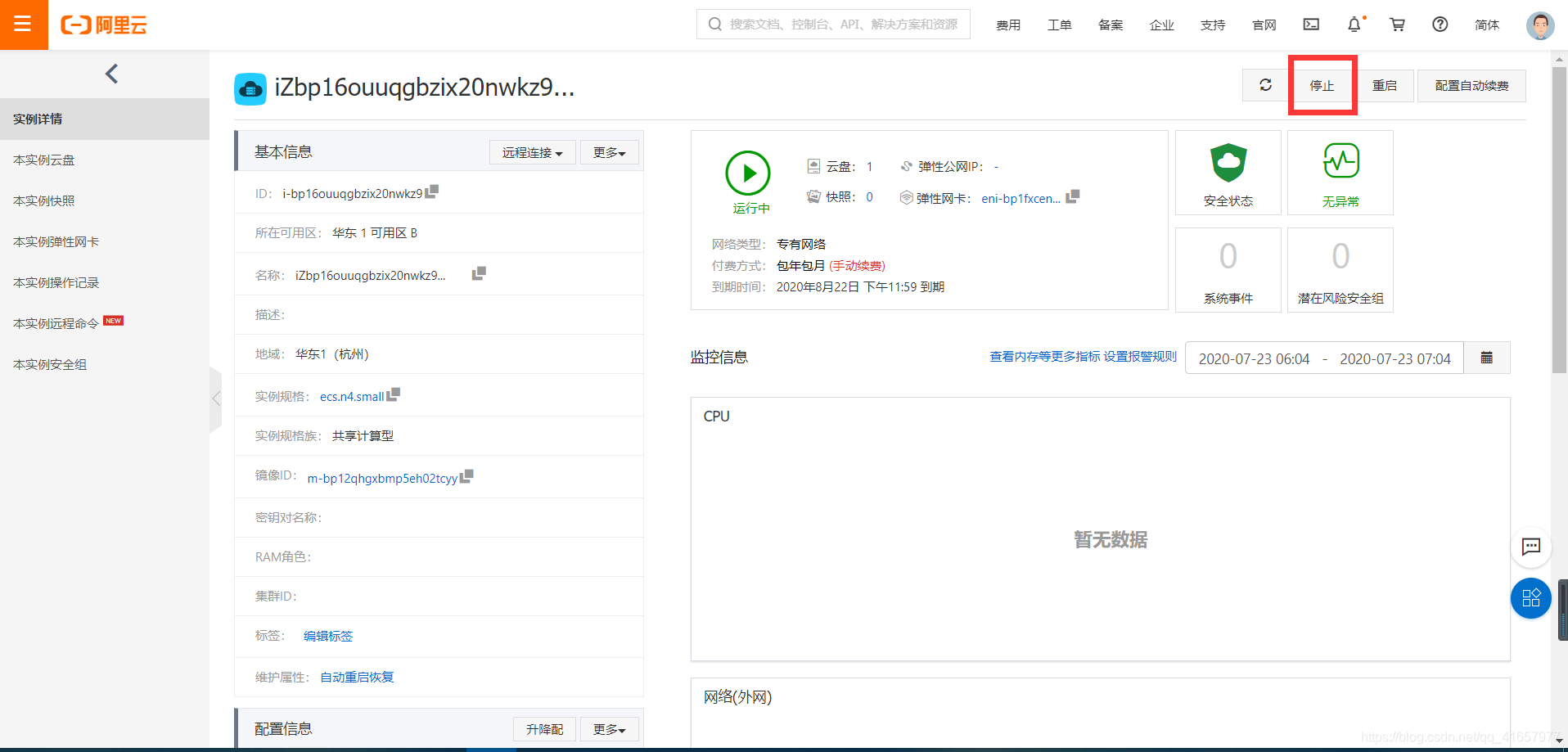
我们需要先将其停止运行,点击停止,停止运行后,在配置信息里点击更换操作系统
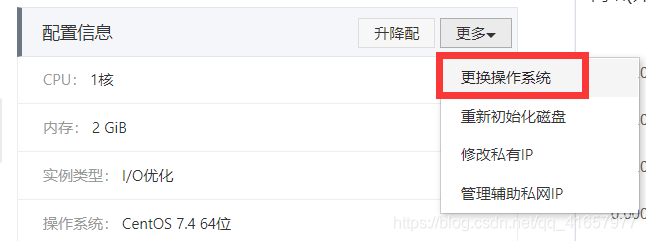
点击确认更换后,会进到如下界面:
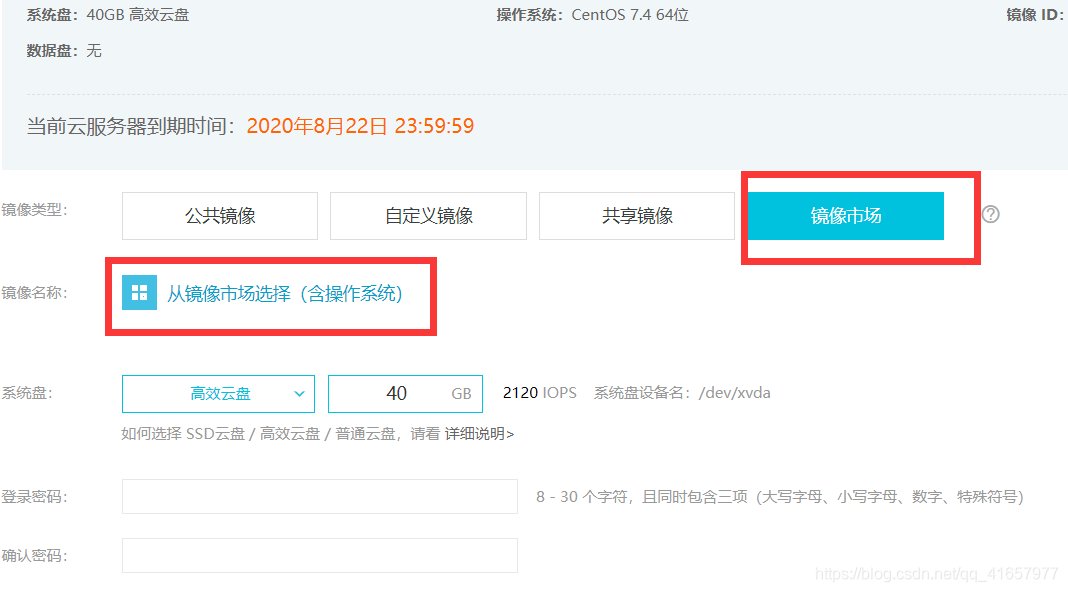
选择镜像市场,点击从镜像市场中选择:
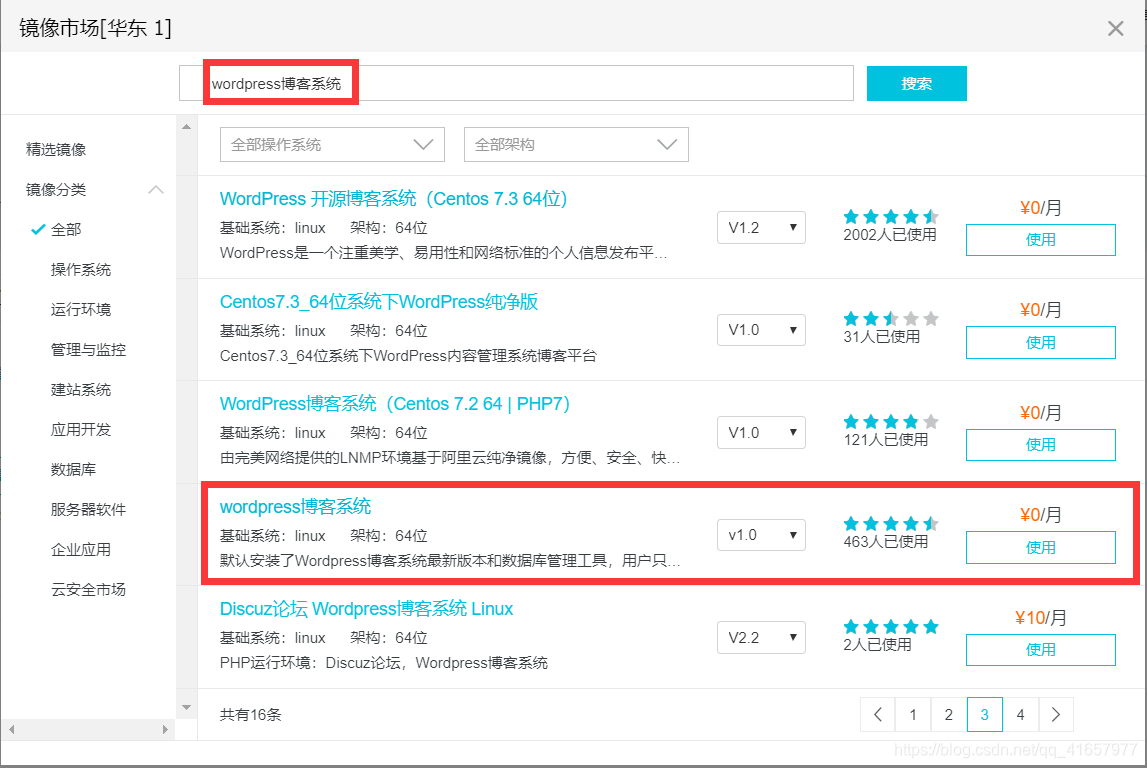
我们可以在搜索栏中输入:wordpress博客系统
然后会显示一些镜像供我们选择,大部分都是免费的
我们可以通过点击来查看系统的介绍和使用说明
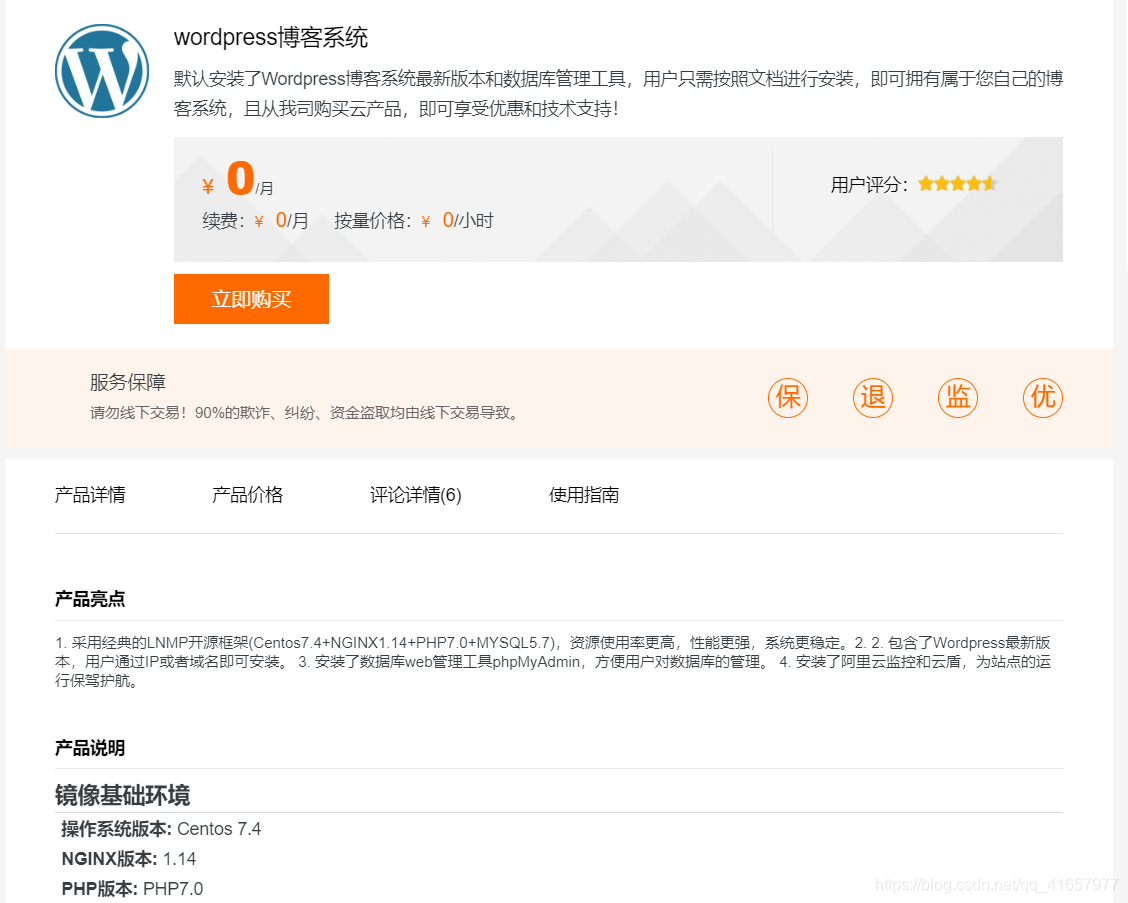
选好要用的镜像后点击使用即可

然后选择自定义密码。设置密码
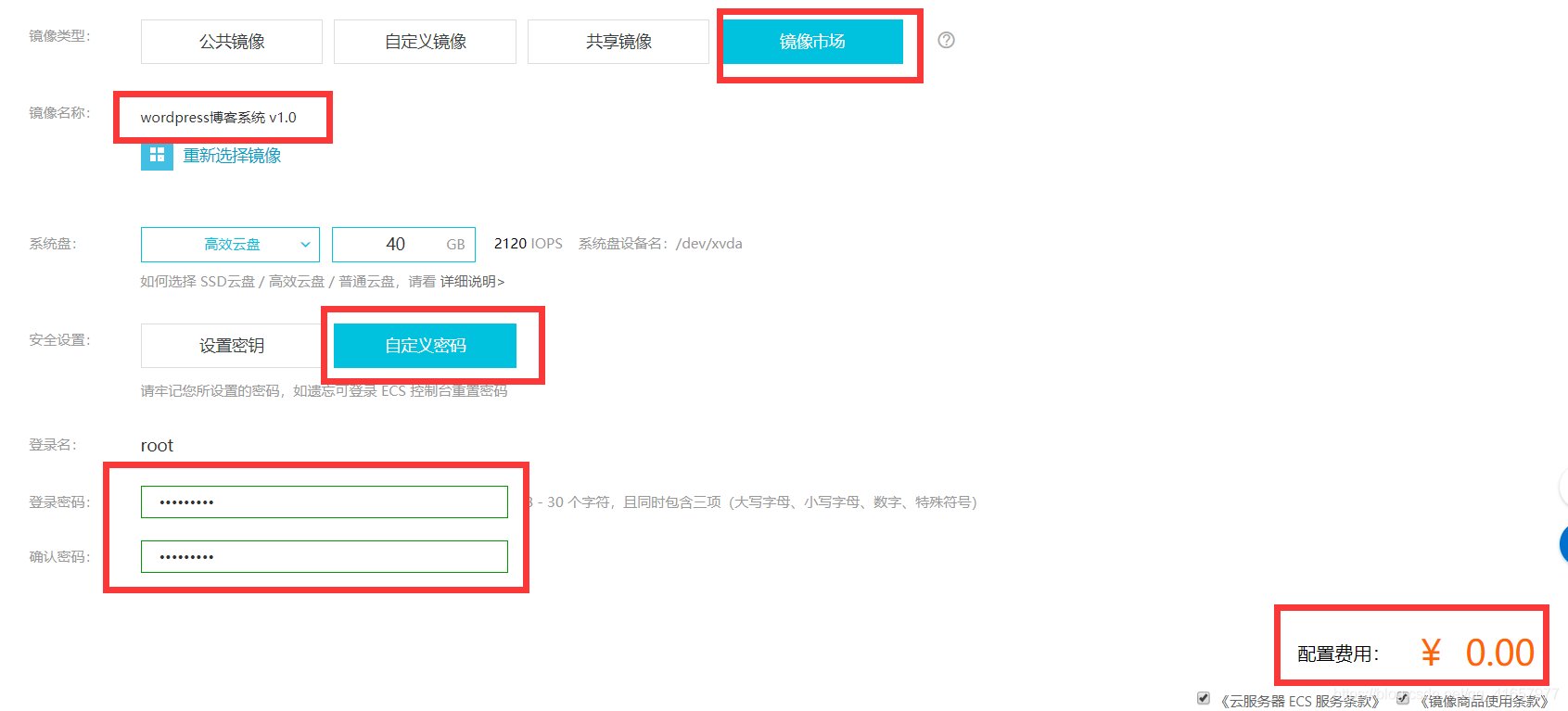
确认后点击,确定更换
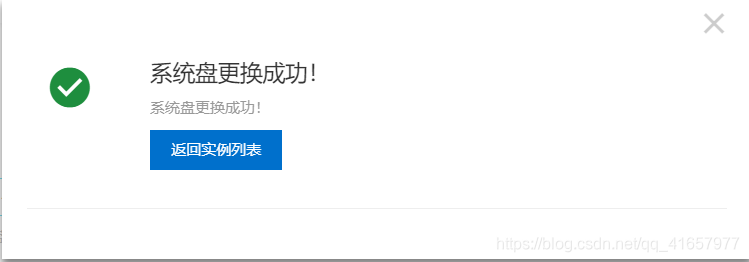
更换成功后,下一步就是添加安全组,我们默认的安全组只有三个
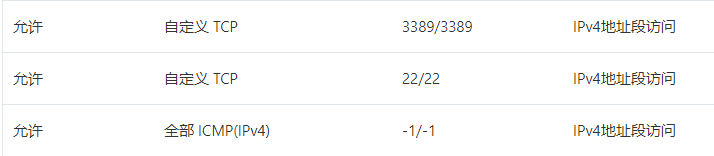
所以我们需要添加安全组
在实例管理界面,依次点击本实例安全组,安全组列表,配置规则,
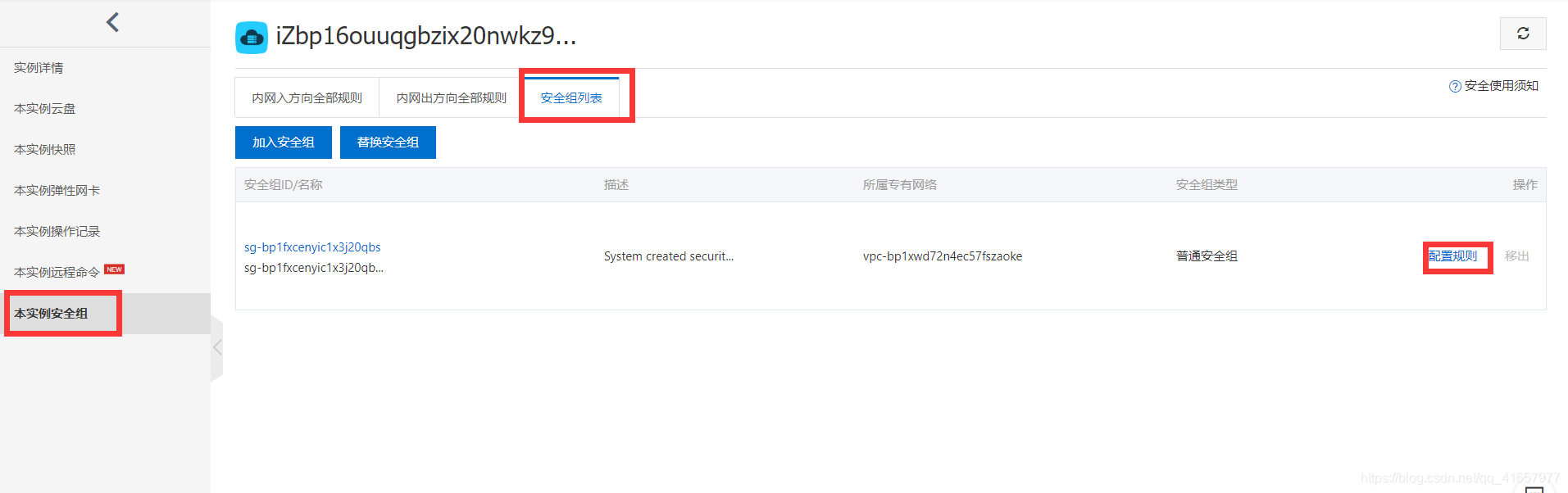
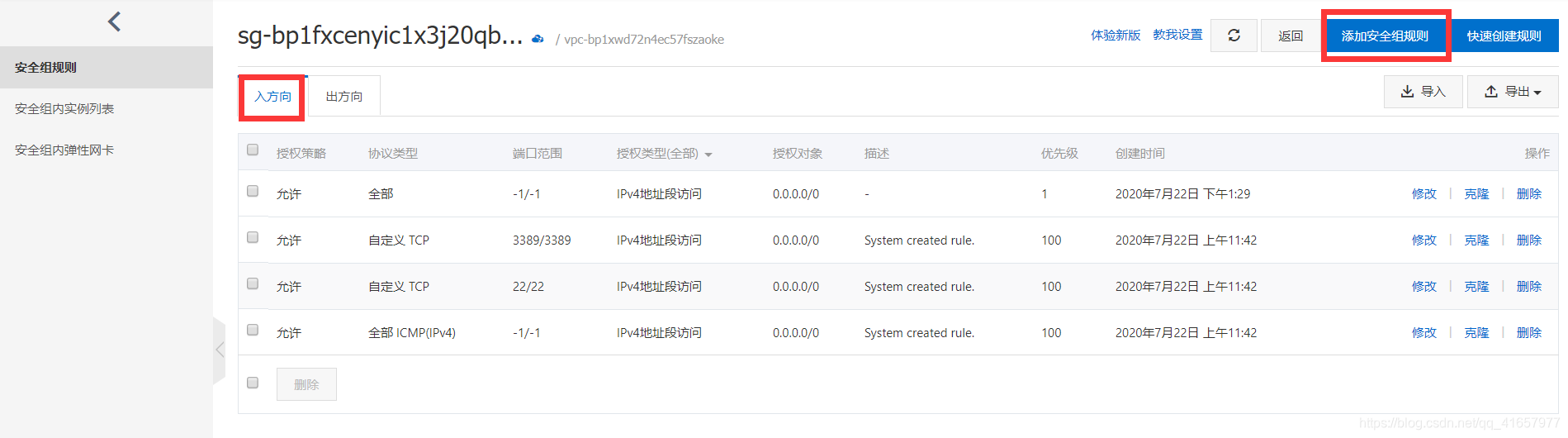
然后在右上角点击添加安全组规则,(如果没有,可点击回到旧版)

选择或输入相应内容,点击确定

然后我们就可以通过我们实例中的公网ip来访问了
在浏览器中输入我们的IP地址,就会显示东西了,后面的我们就可以根据镜像的使用说明来安装我们的wordpress了,下面是以我选择的为例:
进入后先选择语言为:简体中文
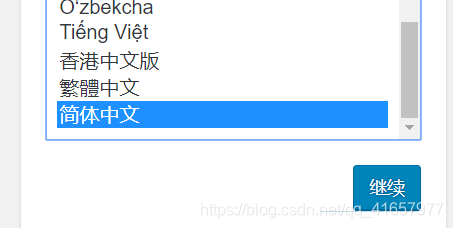
点击继续
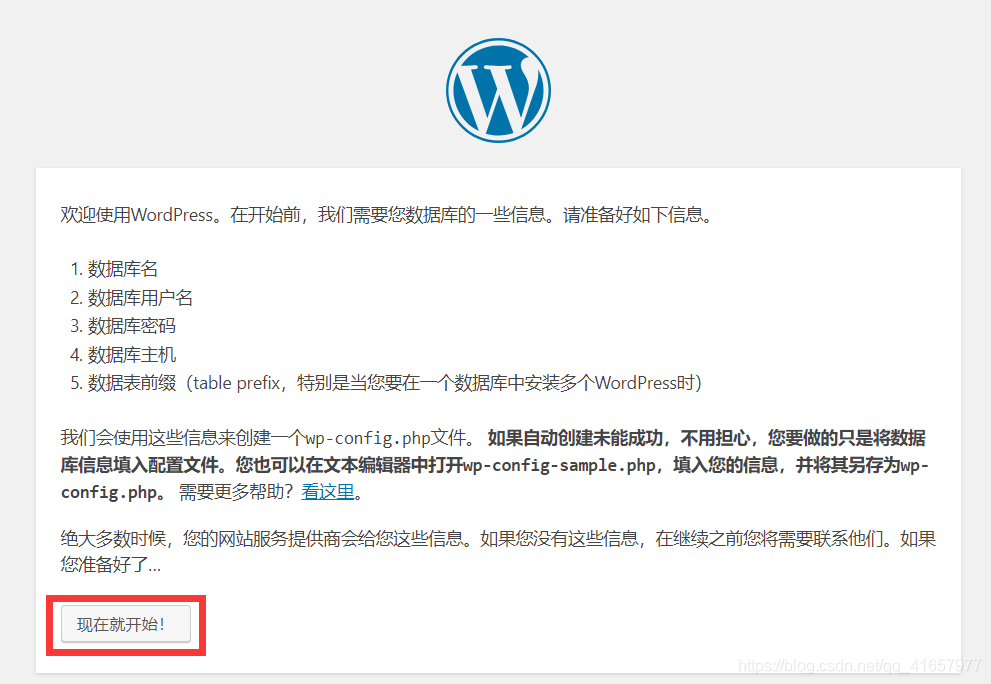
到下面连接数据库时,要输入镜像使用中给的用户名和密码:
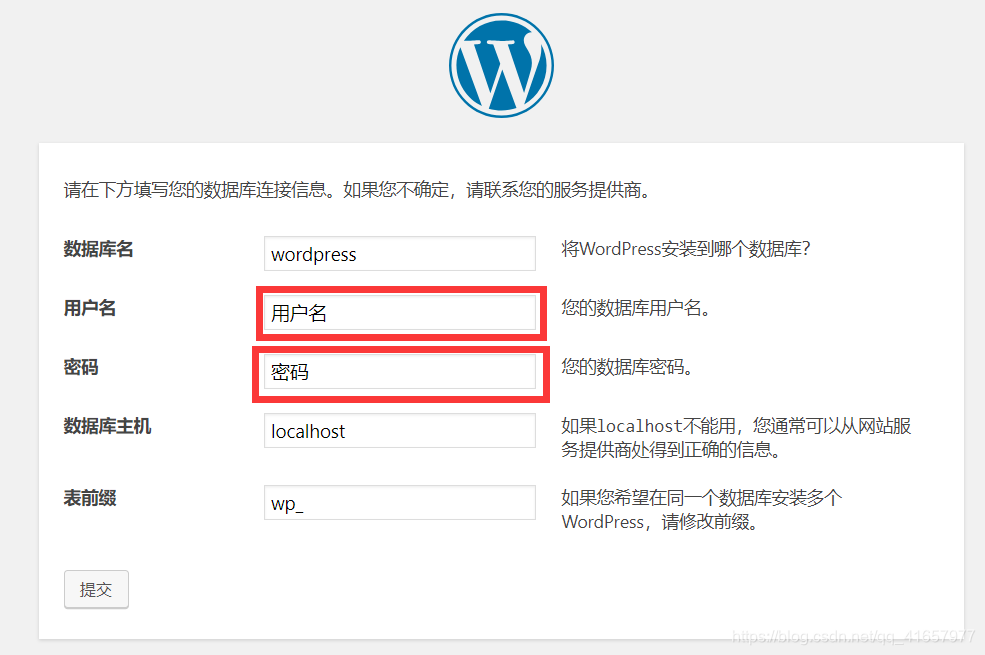
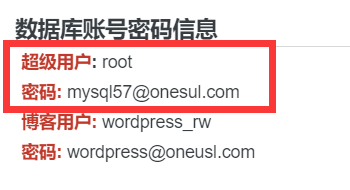
输入完成后点击提交,提交后下面开始安装
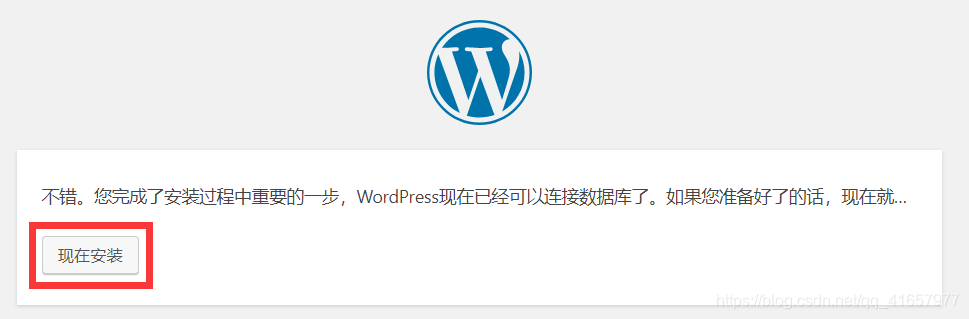
设置我们的站点信息、用户名和密码,填写无误后,记住密码后点击安装
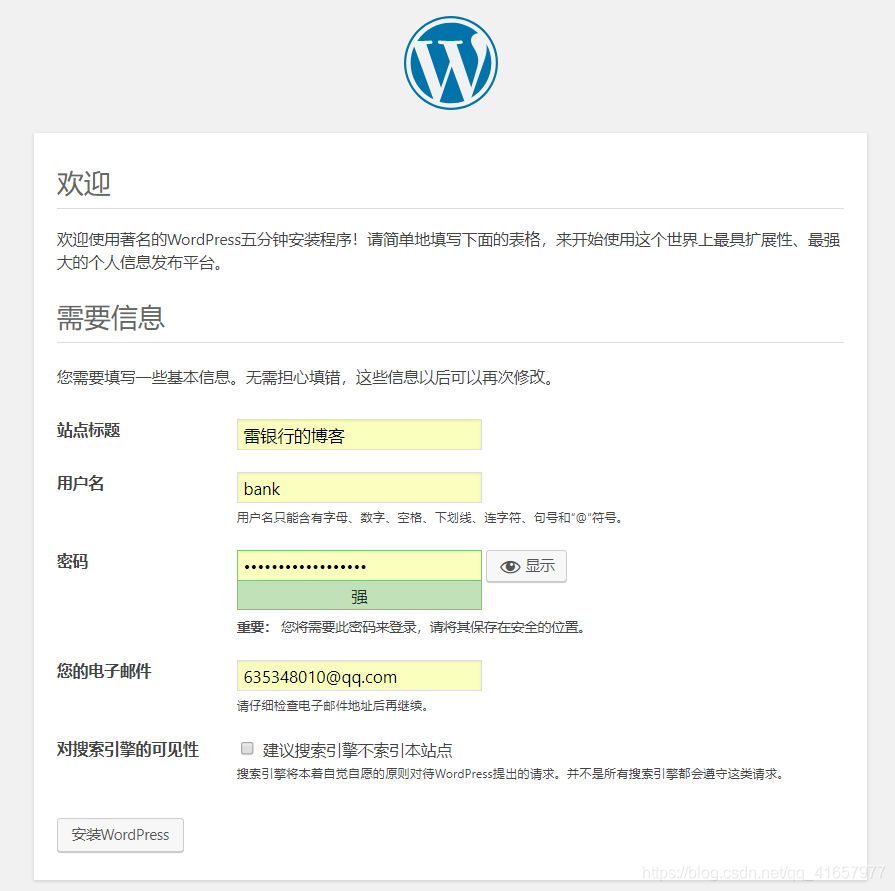
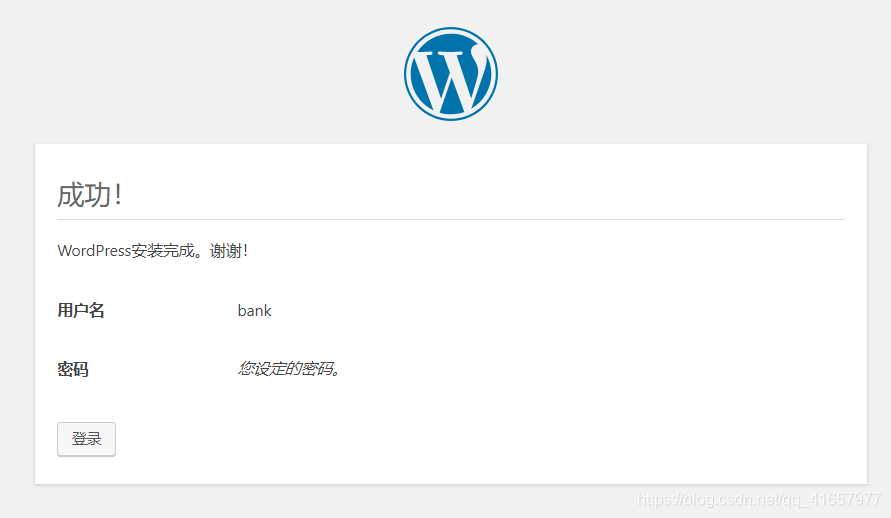
安装成功后就可以登录了
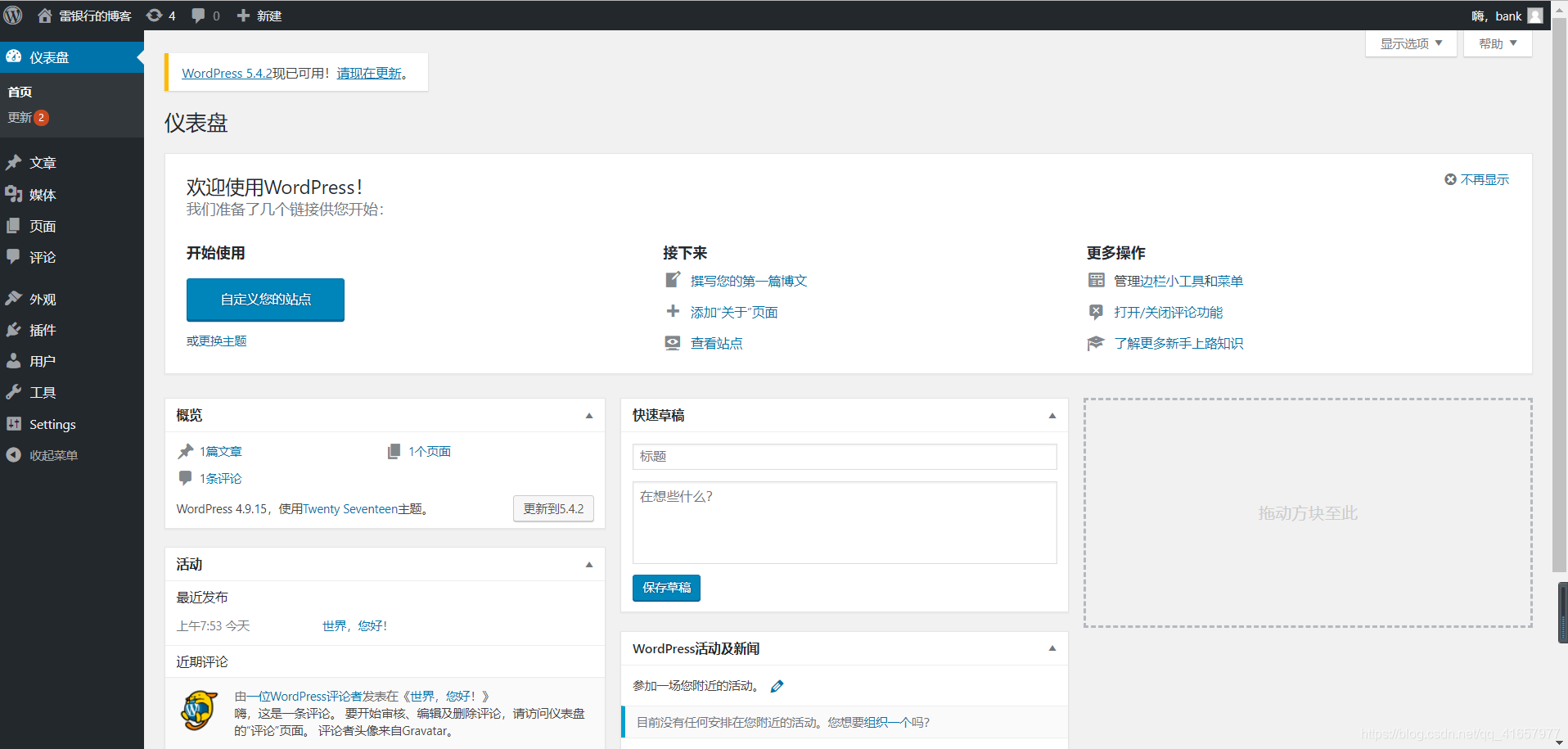
然后我们就可以在里面写自己的博客了
下面是通过外网访问结果